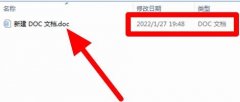网络打印机设置不仅可以提升办公效率,更可以减少繁琐的打印任务。各类企业和家庭用户都能通过掌握打印机的网络配置,实现多设备共享打印,从而优化资源利用。本文将深入探讨如何设置网络打印机,帮助用户轻松解决这一技术难题。

现代网络打印机通常支持无线和有线两种连接方式。对于选择无线网络的用户,确保打印机支持Wi-Fi连接,并且确认其位于路由器的范围内,以保证信号稳定。无论是新购打印机还是已使用的设备,首先需要根据打印机的说明书,设置打印机的无线网络连接。这可以通过控制面板进行配置,输入Wi-Fi密码后,打印机便会连接到网络。
对于需要有线连接的情况,用户只需准备一根以太网线,将打印机与路由器连接。打印机将自动获取IP地址,完成网络设置。
完成初步设置后,下一步是将打印机添加至电脑或移动设备。无论使用Windows、Mac还是手机,添加打印机的步骤都较为相似。在电脑的控制面板中,找到设备和打印机,选择添加打印机。系统会自动扫描网络内的设备,并展示可用打印机列表。用户需按照提示进行选择,确认打印机安装。
如果是在Mac系统中,寻找"系统偏好设置",进入"打印机与扫描仪"选项,在此界面下点击"+"号即可找到网络打印机。对于手机用户,通常需要进入设置,找到打印服务,开启相应功能,便可共享打印。
值得注意的是,确保电脑和打印机连接至同一网络,这样才能顺利进行文件打印。某些品牌的打印机需要安装特定的驱动程序,用户可以从厂家官网直接下载最新的驱动,以免出现兼容性问题。
对于DIY爱好者,设置网络打印机可以是一次愉快的挑战。个人可以通过搭建一个小型的打印服务器,进一步实现多用户共享打印需求。使用树莓派等硬件,不仅能节省成本,还能提供更快的打印响应。
市场趋势方面,随着云打印技术的兴起,越来越多的打印机支持云账号直接打印,为传统的打印设置带来变革。这种方式极大地简化了打印流程,用户只需上传文件至云端,便可在任意网络打印机上获取所需的打印稿件。
在性能优化上,定期检查和更新打印机固件,有助于提高打印质量和设备的安全性。并且,通过选择优质的耗材,可以有效延长设备的使用寿命。
常见问题解答(FAQ)
1. 如何知道我的网络打印机是否正常连接?
检查打印机的指示灯状态,通常有Wi-Fi指示灯。还可以在电脑上查看打印机状态。
2. 我的打印机在添加时找不到网络打印机怎么办?
确认打印机和电脑是否连接在同一网络,尝试重启打印机和路由器。
3. 为什么打印出来的文件模糊或有条纹?
可能是墨水不足或打印头堵塞,建议检查耗材,并进行清洁。
4. 如何解决打印机驱动不兼容的问题?
访问打印机制造商的官网,下载最新的驱动程序。
5. 是否可以通过手机直接打印文件?
可以,确保打印机支持移动打印功能,并连接至同一网络。